Ich zeige Ihnen einige Möglichkeiten, wie Sie in Excel negative Zahlen in positive Zahlen umwandeln und umgekehrt.
Vergessen Sie nicht, die dazugehörige Arbeitsmappe herunterzuladen, damit Sie dem Tutorial folgen können.
Methode 1 – Negative Werte in positive Werte umwandeln
Sie können die Methode „Einfügen spezial“ verwenden, um Zahlen von negativ in positiv oder von positiv in negativ zu ändern.
- Fügen Sie eine Zelle mit -1 in der Nähe Ihrer negativen Zahlen ein:
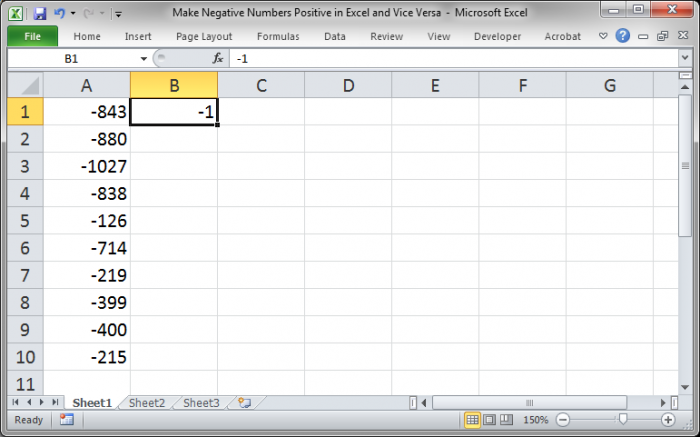
- Kopieren Sie die Zelle mit der -1, markieren Sie einfach die Zelle und drücken Sie Strg + C:
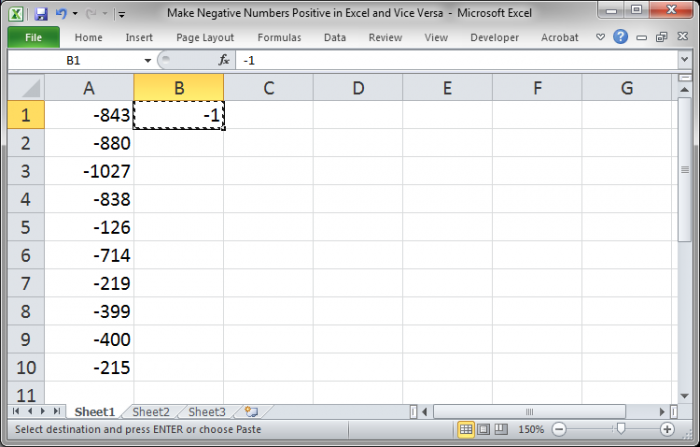
- Markieren Sie die negativen Zahlen:
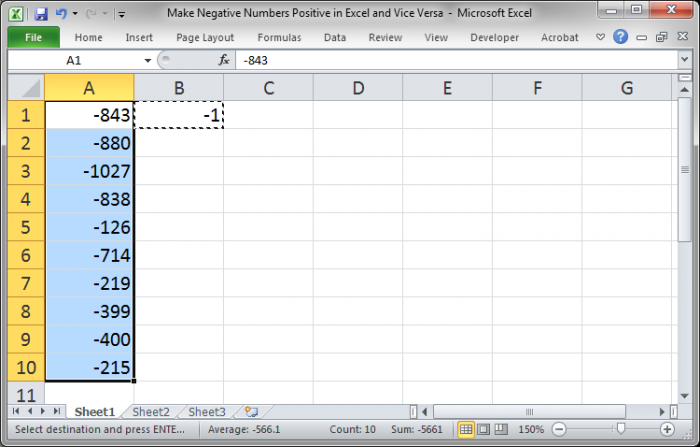
- Klicken Sie mit der rechten Maustaste auf die negativen Zahlen und klicken Sie auf Einfügen Spezial:
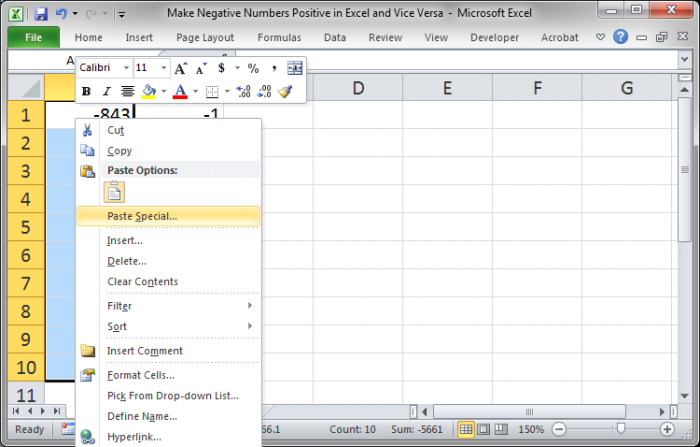
- Wählen Sie die Option Multiplizieren und klicken Sie dann auf OK:
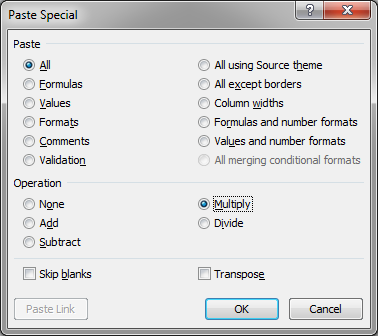
- Jetzt haben Sie eine Spalte mit positiven Werten:
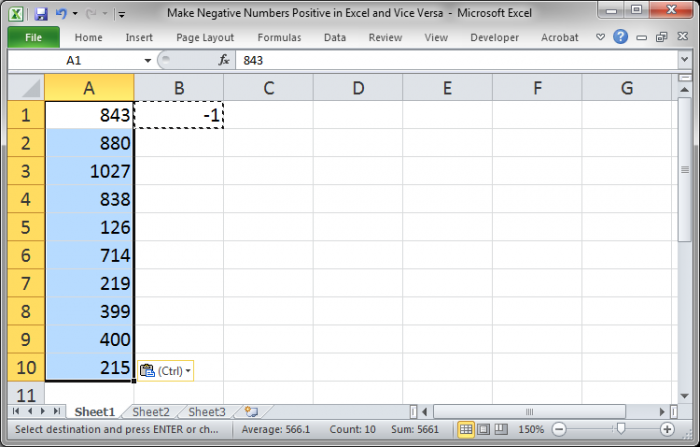
- Löschen Sie einfach die -1 und Sie sind fertig.
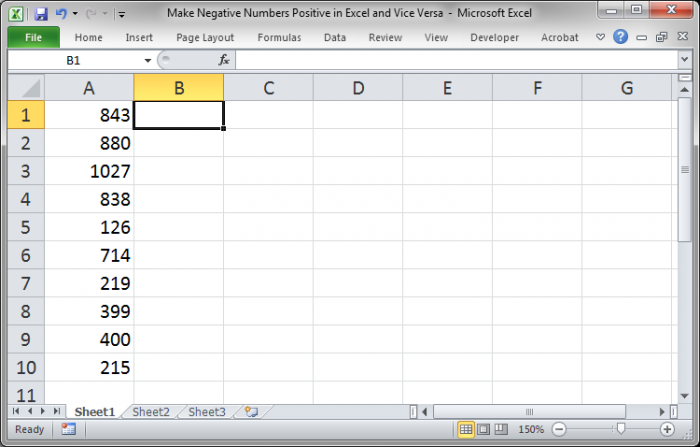
Methode 2 – Positive Werte in negative Werte umwandeln
Um eine beliebige Reihe positiver Zahlen in negative Zahlen umzuwandeln, befolgen Sie einfach genau die gleichen Schritte wie in Methode 1 oben; der einzige Unterschied ist, dass Sie diesmal mit positiven Zahlen in der ursprünglichen Liste beginnen. Denken Sie daran, -1 gleich zu lassen, da die Multiplikation einer positiven Zahl mit einer negativen Zahl ein negatives Ergebnis ergibt.
Methode 3 – ABS()-Funktion zur Umwandlung negativer in positive Werte
Sie können auch die ABS()- oder Absolutwertfunktion verwenden, um eine Zahl ohne ihr Vorzeichen zurückzugeben. Dadurch wird aus einer beliebigen Menge negativer Zahlen oder einer Mischung aus negativen und positiven Zahlen eine Reihe positiver Zahlen erzeugt.
Während Methode 1 zu gemischten Ergebnissen führen kann, wenn man einige negative und einige positive Werte in der Ausgangsliste hat, werden bei dieser Methode nur positive Zahlen erzeugt, egal wie.
- Geben Sie =ABS(Zellbezug) in die erste Zelle neben der Liste der Zahlen ein:
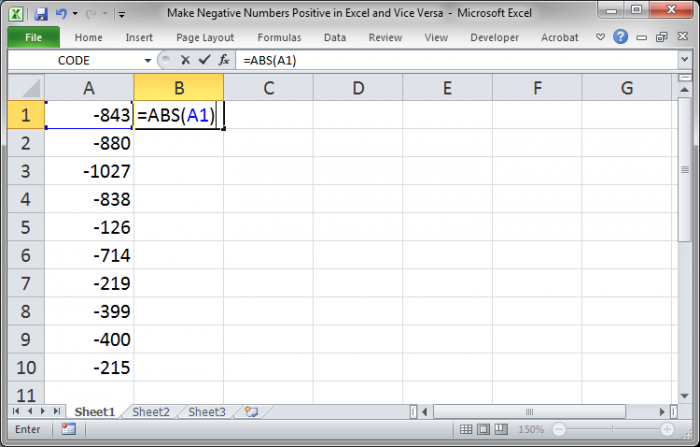
Beachten Sie, dass sich der Zellbezug auf die erste Zahl in der Liste bezieht. - Kopieren Sie die Funktion in die gesamte Liste, indem Sie die erste Zelle, B1, markieren und auf die untere rechte Seite der Zelle doppelklicken:
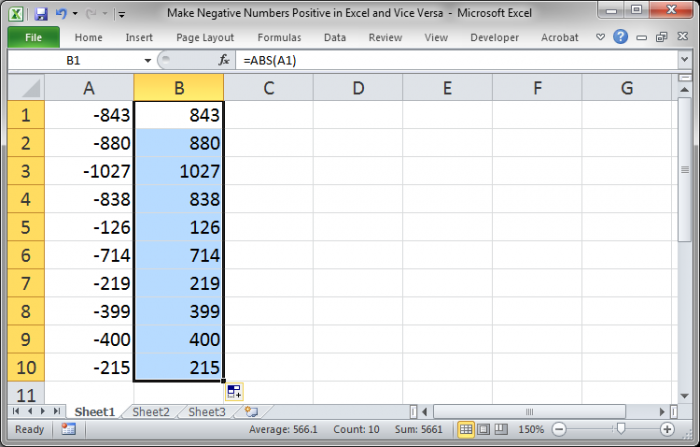
- Nun können Sie hier aufhören, wenn es Ihnen nichts ausmacht, zwei Datenspalten zu haben, von denen die eine die Rohdaten und die andere die Funktionen enthält, oder Sie können damit fortfahren, es zu einer einzigen Liste zu machen – kopieren Sie die neue Spalte mit den Zahlen (die positiven):
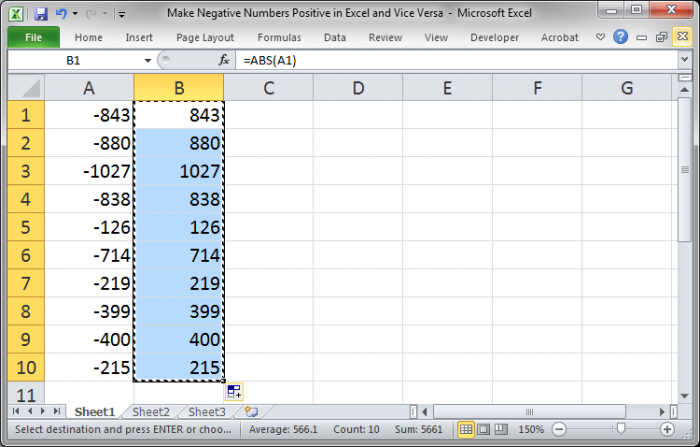
- Dann markieren Sie die ursprüngliche Zahlenspalte und drücken Alt + E + S + V und Enter (dadurch werden die speziellen Werte über die ursprüngliche Liste kopiert und eingefügt):
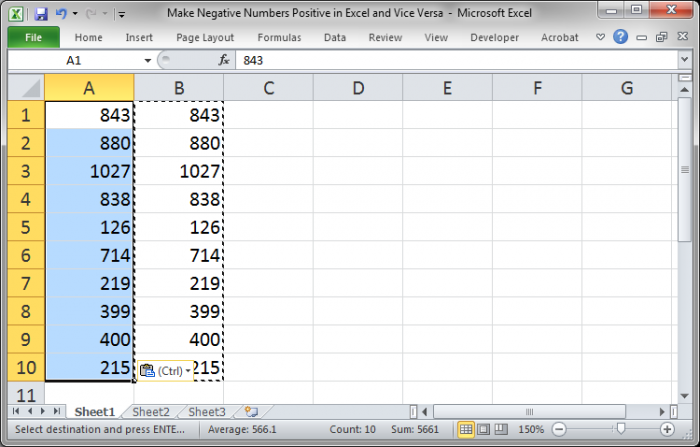
- Nun löschen Sie die zweite Spalte, die alle Funktionen enthält, und Sie sind fertig.
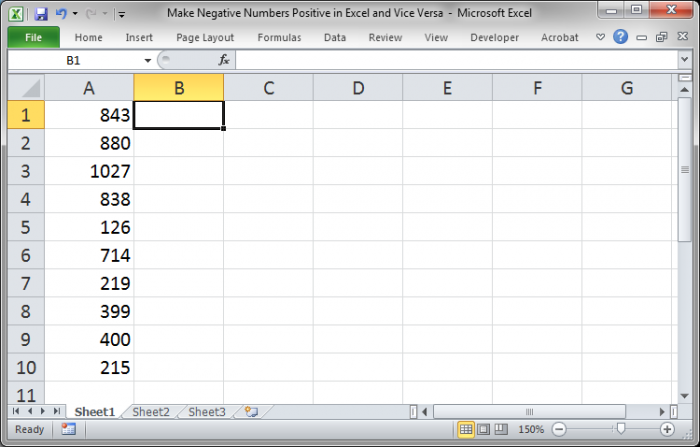
Hinweise
Wählen Sie die Methode, die für Sie am einfachsten ist. Ich bevorzuge Methode 3, weil ich sie mit den mir vertrauten Tastenkombinationen in ein paar Sekunden erledigen kann.
Der Vorteil der ersten Methode ist, dass sie für den Wechsel von positiv zu negativ oder von negativ zu positiv verwendet werden kann.
Der Vorteil der zweiten Methode besteht darin, dass, wenn Sie eine Liste mit ausschließlich positiven Werten wünschen und die ursprüngliche Liste eine Mischung aus positiven und negativen Werten enthält, die zweite Methode sicherstellt, dass alle Werte am Ende positiv sind, während die Methoden 1 und 2 einfach das Vorzeichen jeder Zahl umkehren, unabhängig davon, ob alle Werte in der Liste positiv, negativ oder eine Mischung aus beiden sind.